
Guida per amministratori
Seagate Business Storage NAS
da 1, 2 e 4 alloggiamenti

Guida per amministratori di Seagate Business Storage NAS
© 2013 Seagate Technology LLC. Tutti i diritti riservati. Seagate, Seagate Technology, il logo Wave
e FreeAgent sono marchi depositati o marchi registrati di Seagate Technology LLC o di una delle
società affiliate. Tutti gli altri marchi o marchi registrati sono di proprietà dei rispettivi detentori.
Un gigabyte, o GB, equivale a un miliardo di byte, mentre un terabyte, o TB, equivale a mille miliardi
di byte se riferito alla capacità di un'unità disco rigido. Inoltre, una parte della capacità indicata viene
utilizzata per la formattazione e per altre funzioni; pertanto non sarà disponibile per l'archiviazione
dei dati. Gli esempi di utilizzo quantitativo delle varie applicazioni vengono forniti a scopo indicativo.
Le quantità effettive variano in base a diversi fattori, tra cui dimensione dei file, formato dei file,
funzioni e software applicativo. Seagate si riserva il diritto di modificare senza preavviso le offerte
o le specifiche tecniche del prodotto.
Seagate Technology LLC
10200 S. De Anza Boulevard
Cupertino, CA 95014 U.S.A

Guida per amministratori di Seagate Business Storage NAS 3
Sommario
1. Introduzione . . . . . . . . . . . . . . . . . . . . . . . . . . . . . . . . . . . . . . . . . . . . . 7
Informazioni sulla Guida . . . . . . . . . . . . . . . . . . . . . . . . . . . . . . . . . . . . . . . . 7
Contenuto del kit . . . . . . . . . . . . . . . . . . . . . . . . . . . . . . . . . . . . . . . . . . . . . . 7
Requisiti di sistema . . . . . . . . . . . . . . . . . . . . . . . . . . . . . . . . . . . . . . . . . . . . 8
Software . . . . . . . . . . . . . . . . . . . . . . . . . . . . . . . . . . . . . . . . . . . . . . . . . 8
Browser Web supportati . . . . . . . . . . . . . . . . . . . . . . . . . . . . . . . . . . . . . 8
Requisiti hardware . . . . . . . . . . . . . . . . . . . . . . . . . . . . . . . . . . . . . . . . . . 8
Ulteriori informazioni . . . . . . . . . . . . . . . . . . . . . . . . . . . . . . . . . . . . . . . . . . . 8
2. Informazioni su Seagate
®
Business Storage NAS . . . . . . . . . . . . . . 9
Introduzione . . . . . . . . . . . . . . . . . . . . . . . . . . . . . . . . . . . . . . . . . . . . . . . . . . 9
Componenti principali di NAS Seagate . . . . . . . . . . . . . . . . . . . . . . . . . . . . 10
3. Configurazione del NAS Seagate
®
. . . . . . . . . . . . . . . . . . . . . . . . . 11
Collegamento del NAS e installazione del software . . . . . . . . . . . . . . . . . . 11
Esecuzione della configurazione . . . . . . . . . . . . . . . . . . . . . . . . . . . . . . . . . 12
Operazioni iniziali . . . . . . . . . . . . . . . . . . . . . . . . . . . . . . . . . . . . . . . . . . . . 13
Esecuzione delle operazioni di configurazione di base . . . . . . . . . . . . . 13
Esecuzione delle operazioni di protezione . . . . . . . . . . . . . . . . . . . . . . 18
Distribuzione di informazioni agli utenti del NAS Seagate . . . . . . . . . . . . . 21
4. Personalizzazione del NAS Seagate
®
. . . . . . . . . . . . . . . . . . . . . . . 23
Utilizzo dei volumi . . . . . . . . . . . . . . . . . . . . . . . . . . . . . . . . . . . . . . . . . . . . 23
Creazione di nuovi volumi . . . . . . . . . . . . . . . . . . . . . . . . . . . . . . . . . . . 24
Caratteristiche della tecnologia RAID . . . . . . . . . . . . . . . . . . . . . . . . . . . . . 24
Configurazione di NAS Seagate come server multimediale . . . . . . . . . . . . 26
Personalizzazione delle impostazioni di rete . . . . . . . . . . . . . . . . . . . . . . . . 26
Configurazione di LAN/Indirizzo IP . . . . . . . . . . . . . . . . . . . . . . . . . . . . 27
Impostazione della modalità di rete . . . . . . . . . . . . . . . . . . . . . . . . . . . . 27
Abilitazione del server DNS . . . . . . . . . . . . . . . . . . . . . . . . . . . . . . . . . . 27
Configurazione della dimensione MTU . . . . . . . . . . . . . . . . . . . . . . . . . 27
Configurazione dei filtri IP . . . . . . . . . . . . . . . . . . . . . . . . . . . . . . . . . . . 28

Guida per amministratori di Seagate Business Storage NAS 4
Configurazione dei servizi Web . . . . . . . . . . . . . . . . . . . . . . . . . . . . . . . 28
Modifica da gruppo di lavoro a membro di dominio . . . . . . . . . . . . . . . . 28
Personalizzazione della impostazioni del DNS
(Domain Name System) dinamico . . . . . . . . . . . . . . . . . . . . . . . . . . . . . 29
Aggiunta di un gestore stampanti . . . . . . . . . . . . . . . . . . . . . . . . . . . . . 29
Aggiunta di ulteriori elementi di sicurezza a NAS Seagate . . . . . . . . . . . . . 29
Aggiungere certificato e chiave SSL al server . . . . . . . . . . . . . . . . . . . . 29
Reimpostazione della chiave di cifratura del volume . . . . . . . . . . . . . . . 30
Configurazione del consumo energetico . . . . . . . . . . . . . . . . . . . . . . . . . . . 30
Configurazione di un gruppo di continuità UPS
(Uninterruptible Power Supply) . . . . . . . . . . . . . . . . . . . . . . . . . . . . . . . 30
Configurazione di Wake on LAN . . . . . . . . . . . . . . . . . . . . . . . . . . . . . . 30
Abilitazione della modalità di risparmio energetico . . . . . . . . . . . . . . . . 31
Pianificazione di accensioni/spegnimenti . . . . . . . . . . . . . . . . . . . . . . . 31
Abilitazione della virtualizzazione (iSCSI) . . . . . . . . . . . . . . . . . . . . . . . . . . 31
5. Monitoraggio e gestione del NAS Seagate
®
. . . . . . . . . . . . . . . . . . 33
Monitoraggio di NAS Seagate . . . . . . . . . . . . . . . . . . . . . . . . . . . . . . . . . . . 33
Linee guida per la sicurezza e la manutenzione dell'hardware . . . . . . . 33
Monitoraggio dello stato mediante i LED del NAS . . . . . . . . . . . . . . . . . 34
Monitoraggio dello stato generale dell'unità . . . . . . . . . . . . . . . . . . . . . 36
Monitoraggio dello stato generale del NAS . . . . . . . . . . . . . . . . . . . . . . 37
Gestione di NAS Seagate . . . . . . . . . . . . . . . . . . . . . . . . . . . . . . . . . . . . . . 37
Aggiornamento del firmware . . . . . . . . . . . . . . . . . . . . . . . . . . . . . . . . . 37
Gestione dell'utilizzo dello spazio di archiviazione . . . . . . . . . . . . . . . . 38
Gestione dei download Web . . . . . . . . . . . . . . . . . . . . . . . . . . . . . . . . . 38
Recupero di file eliminati . . . . . . . . . . . . . . . . . . . . . . . . . . . . . . . . . . . . 38
Migrazione di dati . . . . . . . . . . . . . . . . . . . . . . . . . . . . . . . . . . . . . . . . . 39
Reimpostazione di NAS Seagate . . . . . . . . . . . . . . . . . . . . . . . . . . . . . 40
6. Risoluzione dei problemi . . . . . . . . . . . . . . . . . . . . . . . . . . . . . . . . . 41
Suggerimenti per la risoluzione di problemi generali . . . . . . . . . . . . . . . . . . 41
Problemi e soluzioni comuni . . . . . . . . . . . . . . . . . . . . . . . . . . . . . . . . . . . . 41
Impossibile eseguire la connessione al NAS sulla rete locale. . . . . . . . 41
Impossibile eseguire la connessione al NAS sul Web. . . . . . . . . . . . . . 42
Impossibile aprire NAS Manager. . . . . . . . . . . . . . . . . . . . . . . . . . . . . . 42
Impossibile eseguire l'accesso a NAS Manager. . . . . . . . . . . . . . . . . . . 42
Impossibile accedere a una cartella condivisa. . . . . . . . . . . . . . . . . . . . 42

Guida per amministratori di Seagate Business Storage NAS 5
Impossibile accedere a un file presente in una cartella condivisa. . . . . 42
Impossibile archiviare altri file su un volume condiviso
perché tale volume è pieno. . . . . . . . . . . . . . . . . . . . . . . . . . . . . . . . . . 42
Aggiornamento del firmware non riuscito. . . . . . . . . . . . . . . . . . . . . . . . 42
Un volume è danneggiato. . . . . . . . . . . . . . . . . . . . . . . . . . . . . . . . . . . . 43
Impossibile eseguire lo streaming di file musicali dal NAS Seagate . . . 43
7. Glossario . . . . . . . . . . . . . . . . . . . . . . . . . . . . . . . . . . . . . . . . . . . . . . 45

Guida per amministratori di Seagate Business Storage NAS 6

Introduzione Informazioni sulla Guida
Guida per amministratori di Seagate Business Storage NAS 7
1. Introduzione
• Informazioni sulla Guida
• Contenuto del kit
• Requisiti di sistema
• Ulteriori informazioni
Informazioni sulla Guida
La presente Guida per amministratori è rivolta a quegli operatori che eseguono la
configurazione iniziale del NAS Seagate
®
Business Storage, e creano account utente,
cartelle condivise, account gruppo, ecc. Essa fornisce informazioni utili a realizzare una
configurazione di base del NAS, e illustra inoltre i modi per personalizzarne le impostazioni
avanzate. L'applicazione NAS Manager (ovvero, l'applicazione di interfaccia utente Web
precaricata sul NAS Seagate) rappresenta l'interfaccia principale per tutte le funzioni del
NAS Seagate. La maggior parte delle informazioni qui contenute è anche disponibile nella
Guida contestuale dell'applicazione NAS Manager.
La presente guida descrive le operazioni che devono eseguire gli amministratori di
NAS Seagate da 1, 2 e 4 alloggiamenti.
Per gli utenti della rete è invece disponibile la Guida utente di Seagate Business Storage NAS
da 1, 2, 4 alloggiamenti, che contiene informazioni sulle attività riservate agli utenti, quali la
connessione alla rete, l'accesso al NAS, l'esecuzione del backup dei dati presenti sul proprio
computer, la trasmissione in streaming di contenuti multimediali e la condivisione di dati.
Contenuto del kit
Il kit del NAS Seagate include:
• NAS Seagate Business Storage (1 alloggiamento, 2 alloggiamenti o 4 alloggiamenti)
• Alimentatore
• Cavo Ethernet
• DVD di installazione, in cui sono inclusi software e informazioni sulla garanzia
• Guida di avvio rapido di Seagate Business Storage NAS

Introduzione Requisiti di sistema
Guida per amministratori di Seagate Business Storage NAS 8
Requisiti di sistema
I computer che devono accedere al NAS Seagate devono soddisfare questi requisiti:
Software
Computer Microsoft Windows
®
o Apple Macintosh
®
con uno dei seguenti sistemi operativi:
• Windows XP, Windows Vista
®
, Windows 7 o Windows 8, con il Service Pack più recente
• Mac OS X 10.4.11 o versione successiva
Browser Web supportati
• Microsoft Internet Explorer 8 o versione successiva
• Apple Safari 3, 4 o versioni successive (Windows o Mac)
• Mozilla Firefox 3 o versioni successive (Windows o Mac)
Requisiti hardware
• Rete LAN (Local Area Network) o WLAN (Wireless LAN)
• Switch o router di rete, con almeno una porta Ethernet 10/100/1000 disponibile
• Connessione a Internet (per l'accesso remoto al NAS e agli aggiornamenti del software
e del firmware)
• PC provvisto di porta Ethernet
Ulteriori informazioni
Per ulteriori informazioni sul NAS Seagate vedere:
• Guida in linea di NAS Manager
• Guida di Seagate Business Storage NAS
• Guida per amministratori di Seagate Business Storage NAS da 1, 2 e 4 alloggiamenti
• Guida utente di Seagate Business Storage NAS da 1, 2 e 4 alloggiamenti
• Guida utente di Seagate Global Access
Per ulteriori informazioni visitare il sito Web Seagate all'indirizzo www.seagate.com/support.

Informazioni su Seagate® Business Storage NAS Introduzione
Guida per amministratori di Seagate Business Storage NAS 9
2. Informazioni su
Seagate
®
Business Storage NAS
• Introduzione
• Componenti principali di NAS Seagate
Introduzione
NAS Seagate è un file server che consente di archiviare e condividere tutti i tipi di file
utilizzando una rete locale.
In generale, il NAS Seagate consente di effettuare le seguenti operazioni:
• Creare un punto di archiviazione centrale per i file che si desidera condividere con altri
utenti nella rete locale o tramite Internet.
• Creare e gestire copie di backup automatiche di tutti i file, compresi i sistemi operativi.
• Condividere i file (contratti, presentazioni aziendali, report di stato e così via) sulla rete
locale o con i clienti tramite Internet.
• Eseguire un ripristino di emergenza, ad esempio a seguito dell'eliminazione accidentale
di file importanti, per un errore dell'unità disco, a causa della perdita o del furto del
computer.
• Accedere ai contenuti del proprio NAS Seagate su Internet da qualsiasi parte del mondo.
• Condividere una stampante USB con altri utenti sulla rete locale.
• Creare un server multimediale per consentire a tutti gli utenti della rete locale di ascoltare
la musica e visualizzare le foto e i video di cui è stato eseguito il download.
• Attivare il servizio iTunes
®
per consentire agli utenti di eseguire lo streaming di file
musicali direttamente verso un computer di rete in cui è installato iTunes.
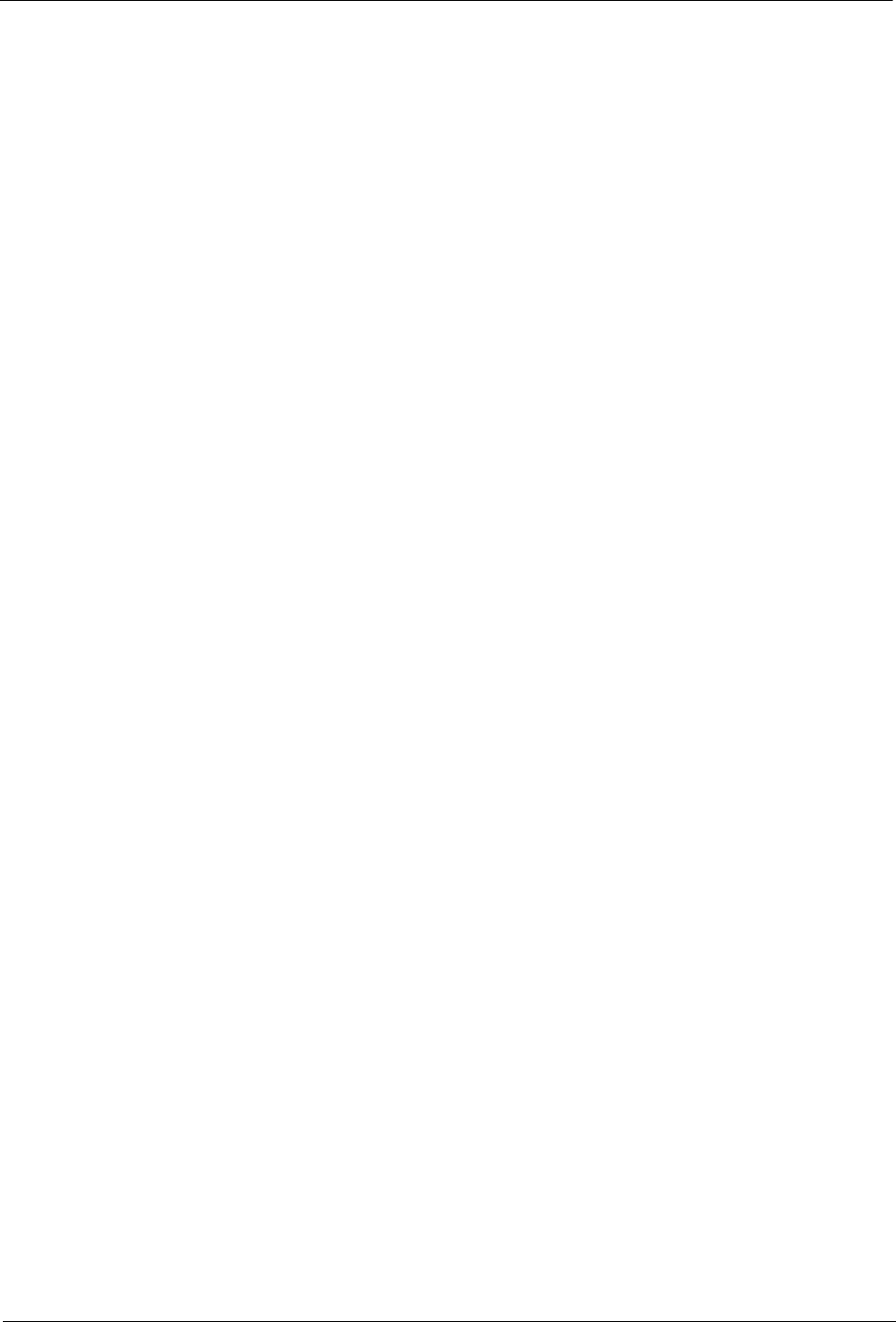
Informazioni su Seagate® Business Storage NAS Componenti principali di NAS Seagate
Guida per amministratori di Seagate Business Storage NAS 10
Componenti principali di NAS Seagate
NAS Seagate include quattro componenti principali:
• Seagate Business Storage NAS: hardware contenente le unità disco che consentono di
archiviare e proteggere i file.
• Seagate NAS Discovery: software che consente di individuare e collegare NAS Seagate
al computer.
• NAS Manager: un'applicazione integrata in NAS Seagate che consente di configurare,
modificare e monitorare il NAS dal computer locale o da una postazione remota tramite
un browser Web.
• Seagate NAS Backup: software che consente di eseguire il backup di file, applicazioni e
sistemi operativi nel NAS. È inoltre possibile ripristinare il sistema e i dati utilizzando
questo software.

Configurazione del NAS Seagate® Collegamento del NAS e installazione del software
Guida per amministratori di Seagate Business Storage NAS 11
3. Configurazione del NAS Seagate
®
NAS Seagate viene fornito con diversi valori predefiniti per renderne più rapida la
configurazione e poter iniziare subito a proteggere e condividere i propri dati.
Collegamento del NAS e installazione del software
Prima di iniziare, verificare che:
• il computer soddisfi i requisiti elencati a pagina 8.
• Il NAS poggi su una superficie solida, piana e stabile in un ambiente adeguatamente
ventilato.
• Le ventole del NAS non siano coperte o bloccate e che il NAS si trovi lontano da fonti
di calore.
• Il NAS non possa venire a contatto con liquidi.
1. Utilizzare il cavo Ethernet incluso nel kit per collegare il NAS Seagate a uno switch
o a un router presente sulla rete locale. Collegare il cavo Ethernet alla porta LAN.
2. Utilizzare l'alimentatore incluso nel kit per collegare il NAS Seagate a una presa di
corrente dotata di messa a terra.
Il NAS viene attivato automaticamente e gli indicatori LED presenti sul pannello frontale del
server si accendono.
3. Inserire il DVD di installazione nel computer.
Il software rileva il sistema operativo installato sul proprio computer, lanciando quindi il
software opportuno. In caso di difficoltà, rivedere i passaggi riportati nella Guida di avvio
rapido in proprio possesso o visitare il sito www.seagate.com/support.
Le informazioni contenute nel DVD guidano l'utente alla scoperta del proprio NAS Seagate,
aiutandolo a effettuare una configurazione iniziale:
• Installazione del software Seagate (Discovery, Backup e Rescue Media Builder):
Seagate consiglia di eseguire l'installazione di tutti i software forniti sul DVD.
Una volta terminata l'installazione del software, il sistema chiederà se si desidera
lanciare il software Discovery.
• Alla scoperta del proprio NAS Seagate: quando si lancia il software Discovery,
questo cerca sulla propria LAN tutti i NAS Seagate connessi.

Configurazione del NAS Seagate® Esecuzione della configurazione
Guida per amministratori di Seagate Business Storage NAS 12
• Esecuzione della configurazione guidata: dopo avere selezionato il NAS
che si desidera configurare, fare clic su Next (Avanti). NAS Manager si avvia
automaticamente e inizia una configurazione guidata che si compone di tre fasi,
ovvero 1) modifica della password amministratore, 2) esecuzione di una
configurazione generale (selezione di un protocollo Web, del fuso orario e
della data e dell'ora attuali), e 3) configurazione della propria rete.
SUGGERIMENTO: In tutte le pagine dell'applicazione NAS Manager è disponibile la
Guida in linea. Fare clic sul collegamento Learn more (Ulteriori
informazioni) per ottenere informazioni dettagliate su ciascuna
pagina.
Esecuzione della configurazione
NAS Seagate viene fornito con diversi valori predefiniti per renderne più rapida la
configurazione e poter iniziare subito a proteggere e condividere i propri dati.
La tabella seguente elenca i valori predefiniti che è possibile accettare durante la
configurazione di NAS Seagate.
Importante: Le righe ombreggiate indicano un percorso critico per l'esecuzione della
configurazione. Qualora si desideri personalizzare il proprio NAS modificando le
configurazioni predefinite di Volume e RAID, è necessario cambiare tali valori durante la
configurazione e prima di archiviare i dati. Nel caso si eseguano queste modifiche dopo
l'archiviazione dei dati, questi ultimi andranno persi.
Tabella 1: Valori predefiniti di NAS Seagate
Da 1 alloggiamenti Da 2 alloggiamenti Da 4 alloggiamenti
1 account amministratore 1 account amministratore 1 account amministratore
1 LAN 1 preselezionata
(Local Area Network 1).
1 LAN 1 preselezionata
(Local Area Network 1).
Due LAN disponibili
1 LAN 1 preselezionata
(Local Area Network 1).
Due LAN disponibili
Modalità di rete DHCP Modalità di rete DHCP Modalità di rete DHCP
2 cartelle condivise: Download
e Pubblico
2 cartelle condivise: Download
e Pubblico
2 cartelle condivise: Download e Pubblico
1 Volume 1 Volume 1 Volume
Protezione RAID non
disponibile
Protezione RAID 1 Protezione RAID 5

Configurazione del NAS Seagate® Operazioni iniziali
Guida per amministratori di Seagate Business Storage NAS 13
Se si desidera accettare le impostazioni predefinite per il proprio NAS Seagate, è necessario
eseguire le “Operazioni iniziali” a pagina 13. Tali impostazioni comportano l'utilizzo dei valori
di Volume e RAID predefiniti. Qualora si desideri aggiungere altri volumi o cambiare il RAID,
per apportare subito tali modifiche vedere “Personalizzazione del NAS Seagate®” a
pagina 23.
SUGGERIMENTO: Nel caso in cui non si conoscano alcuni dei termini utilizzati nella
presente guida, consultare il “Glossario” a pagina 45.
Il Dashboard di NAS Manager dispone di un pannello Getting Started (Operazioni iniziali)
che aiuta l'utente a eseguire in sequenza le operazioni raccomandate per la configurazione
del NAS.
Operazioni iniziali
Le operazioni da eseguire sono organizzate in quattro categorie:
• Operazioni di base: configurazione di utenti, cartelle condivise, gruppi, accesso globale
e notifiche e-mail.
• Protezione: configurazione del NAS per backup locali, backup da NAS a NAS,
e trasferimenti USM/USB/NAS.
• Servizio: configurazione del NAS come server multimediale.
• Impostazioni avanzate: aggiunta di nuovi volumi, modifica delle impostazioni RAID,
attivazione delle impostazioni di risparmio energetico, attivazione della virtualizzazione
(iSCSI) e aggiunta di stampanti.
Per eseguire la configurazione iniziale del NAS, è necessario prima completare le
operazioni di base e di protezione. Per sapere come configurare NAS Seagate quale
server multimediale ed eseguire altre impostazioni avanzate, vedere “Personalizzazione del
NAS Seagate®” a pagina 23.
Esecuzione delle operazioni di configurazione di base
Per configurare il NAS è necessario eseguire le operazioni indicate di seguito. Per consultare
le informazioni relative a queste operazioni in NAS Manager, selezionare Home (Pagina
iniziale) > Getting Started (Operazioni iniziali). Fare clic su uno dei collegamenti presenti
nella pagina Getting Started (Operazioni iniziali) per accedere direttamente all'operazione
che si desidera eseguire.
Creazione di account utente
Il NAS Seagate include soltanto un account amministratore. È quindi necessario utilizzare
l'applicazione NAS Manager per creare singoli account utente.
Nota: Quando si creano account, occorre anche assegnare ciascun utente alle cartelle condivise
predefinite (Download e Pubblico) o a nuove cartelle eventualmente aggiunte.

Configurazione del NAS Seagate® Operazioni iniziali
Guida per amministratori di Seagate Business Storage NAS 14
In NAS Manager, selezionare Users & Groups (Utenti e gruppi) > Users (Utenti) e fare clic
su Add User (Aggiungi utente). Per ogni account utente creato occorre fornire le seguenti
informazioni.
• Nome utente: il nome che l'utente immette quando effettua l'accesso a NAS Manager.
• Diritti di amministratore: è possibile assegnare i diritti di amministratore ad altri utenti,
in modo da facilitare il monitoraggio e la gestione delle attività su NAS Seagate.
• Nome completo: il nome e il cognome dell'utente.
• Password e Conferma password: immettere fino a 16 caratteri alfanumerici.
• Appartenenza al gruppo: se esistono dei gruppi, assegnare ogni utente a un gruppo.
Vedere “Creazione di gruppi di utenti” a pagina 16.
• Crea condivisione privata utente: è possibile creare rapidamente una condivisione
privata (cartella condivisa) per ogni utente. La condivisione privata ha lo stesso nome del
nome utente, e per accedervi viene richiesta una password. Una condivisione privata può
essere utilizzata (ad esempio) da ciascun utente per eseguire il backup dei propri dati
locali, salvare fotografie e video, ecc.
• Volume: se sono presenti più volumi, consente di specificare quello in cui deve essere
creata la condivisione privata.
• Servizi: tipo o tipi di servizi file che devono essere supportati dalla condivisione privata:
• CIFS (Common Internet File System): più utenti di diversi computer Windows
possono condividere file senza dover installare software specifici.
• FTP (File Transfer Protocol): consente la condivisione sicura dei file in Internet tra
NAS Seagate e altri computer.
• NFS (Network File System): consente la condivisione di file con computer che
eseguono sistemi operativi Linux o UNIX o con computer che eseguono il software
client NFS.
• AFP (Apple Filing Protocol): protocollo di rete proprietario in grado di offrire servizi file
per Mac OS X e Mac OS nativo.
• WebDAV (sistema distribuito di creazione e controllo delle versioni basato su Web):
estensione HTTP (Hypertext Transfer Protocol) che agevola la collaborazione tra
utenti nella modifica e nella gestione di documenti e file archiviati su server World
Wide Web.
• RB (servizio Cestino): funzione che, se abilitata, consente di salvare i file eliminati
dalla cartella condivisa in modo da poterli recuperare.
• Servizio multimediale: funzione che consente di abilitare il NAS come server
multimediale. Impostare una cartella condivisa per scaricare automaticamente i file
multimediali in posizioni predefinite sul server multimediale.

Configurazione del NAS Seagate® Operazioni iniziali
Guida per amministratori di Seagate Business Storage NAS 15
Creazione di cartelle condivise
Una cartella condivisa può essere pubblica, ovvero aperta a tutti gli utenti (con alcune
restrizioni) o privata, ovvero riservata solo a certi account utente.
• Cartelle condivise pubbliche: le cartelle condivise pubbliche non sono sottoposte a
limitazioni, gli utenti del NAS possono pertanto attivare/mappare tutte le condivisioni
pubbliche necessarie. NAS Seagate viene fornito con due condivisioni pubbliche
preconfigurate denominate: Download e Pubblico.
• Cartelle condivise private: per impostazione predefinita, una cartella condivisa privata è
associata a un unico account utente e possono accedervi soltanto gli utenti in possesso
dell'autorizzazione necessaria. Utilizzando Seagate Global Access, il proprietario della
cartella condivisa può inoltre consentire ad altri utenti l'accesso a tutti i file presenti in
essa o solo ad alcuni di questi.
Nota: Per attivare/mappare più di una condivisione privata per volta, ciascuna di esse deve avere le
stesse credenziali di accesso.
In qualità di amministratore, è possibile creare, modificare o eliminare condivisioni in
qualsiasi momento, in base alle specifiche esigenze. Si tenga presente, tuttavia, che
l'eliminazione di una condivisione determina la perdita di tutti i file in essa contenuti.
L'eliminazione di condivisioni dal NAS Seagate è quindi un'operazione da eseguire con
la massima cautela.
Nota: Qualora si desideri configurare NAS Seagate come server multimediale, non eliminare la
cartella condivisa Pubblico. Si tratta infatti della cartella condivisa predefinita utilizzata per
archiviare contenuti multimediali; non può essere configurata nel server multimediale.
In NAS Manager, selezionare Storage (Archiviazione) > Shared Folders (Cartelle
condivise), quindi fare clic su Add Shared Folder (Aggiungi cartella condivisa).
Per ogni cartella condivisa creata occorre fornire le seguenti informazioni:
• Nome della cartella condivisa: inserire un nome facile da ricordare per la nuova cartella
condivisa.
• Descrizione: immettere una descrizione della cartella condivisa.
• Servizi: fare clic sul o sui servizi richiesti per la nuova cartella condivisa.
Nota: Consultare una spiegazione dettagliata in “Creazione di account utente” a pagina 13.
• Volume: selezionare il volume in cui creare la cartella condivisa.
• Servizio cestino: consente di proteggere i file sulla condivisione dall'eliminazione
accidentale. I file cancellati possono essere ripristinati dall'amministratore.

Configurazione del NAS Seagate® Operazioni iniziali
Guida per amministratori di Seagate Business Storage NAS 16
• Servizio multimediale: consente di utilizzare NAS Seagate per condividere foto, musica e
video digitali con altri utenti presenti sulla rete locale e per eseguire lo streaming di file
musicali da iTunes.
• Cifra cartella condivisa: consente di proteggere la cartella condivisa in modo che sia
possibile accedere ad essa soltanto utilizzando una chiave di cifratura. La chiave di
protezione viene caricata in un'unità USB dell'utente collegata al server NAS. Se il NAS è
spento, è necessario inserire l'unità USB nella porta NAS per “sbloccare” la condivisione
protetta. L'unità USB può essere rimossa dopo la cifratura della condivisione, tuttavia
deve essere nuovamente utilizzata in caso di riavvio del server NAS.
• Accesso cartella condivisa: imposta il controllo di accesso dopo la creazione di questa
cartella condivisa.
In NAS Manager, selezionare Users & Groups (Utenti e gruppi) > Shared Folder
Permissions (Autorizzazioni cartella condivisa) per impostare il controllo di accesso.
Fare clic sull'icona Edit (Modifica) accanto alla cartella condivisa che si desidera
modificare. Accertarsi che la casella Public Access (Accesso pubblico) non sia
selezionata. Le opzioni visualizzate consentono di:
• concedere l'accesso soltanto a utenti specificati.
• Concedere ad alcuni utenti l'accesso in sola lettura. Se autorizzato all'accesso in sola
lettura, un utente può visualizzare i file presenti nella cartella condivisa, ma non può
modificarli né caricare file in tale cartella.
• Concedere l'accesso completo alla cartella condivisa, che permette agli utenti di
modificare i file presenti nella cartella condivisa, salvare ed eseguire il backup dei
propri file, nonché scaricare file dalla cartella condivisa nel proprio computer o in
un'unità USB/USM collegata al NAS.
Creazione di gruppi di utenti
Per semplificare e rendere più rapida la gestione dell'accesso alla cartella condivisa,
è possibile ordinare gli utenti del NAS Seagate in gruppi.
In NAS Manager, selezionare Users & Groups (Utenti e gruppi) > Groups (Gruppi). Fare
clic su Add Group (Aggiungi gruppo). Per ogni gruppo creato occorre fornire le seguenti
informazioni.
• Nome gruppo: specificare un nome descrittivo per facilitare l'identificazione del gruppo.
Gli spazi non sono consentiti.
• Descrizione: indicare la descrizione del gruppo (ad esempio, una funzione comune,
una posizione comune all'interno del reparto o l'accesso a condivisioni comuni).
• Utenti: selezionare gli utenti da aggiungere al gruppo.

Configurazione del NAS Seagate® Operazioni iniziali
Guida per amministratori di Seagate Business Storage NAS 17
Abilitazione di Seagate Global Access
Seagate Global Access consente agli utenti di accedere ai contenuti archiviati nel
proprio server NAS Seagate da un browser Web o eventualmente da un dispositivo mobile.
In qualità di amministratore, è necessario dapprima abilitare Seagate Global Access sul proprio
NAS Seagate. Quindi, occorre creare un account utente (il proprio account amministratore non è
registrato con il servizio di Seagate Global Access). È possibile abilitare Seagate Global Access
per ciascun utente sul proprio NAS, oppure chiudere a ognuno di effettuare tale abilitazione.
In NAS Manager, selezionare Users & Groups (Utenti e gruppi) > Global Access.
Per creare un nuovo account Seagate Global Access procedere come segue
Fare clic sulla casella di controllo Enable (Attiva). Inserire le informazioni seguenti:
• Utente: consente di scegliere il nome utente dall'elenco a discesa.
• E-mail: inserire l'indirizzo e-mail. Ogni utente riceverà tramite e-mail una notifica che gli
consentirà di completare la configurazione del proprio account per Seagate Global Access.
• Password: inserire una password. Si tratta della password che verrà utilizzata dall'utente
per accedere in remoto a Seagate Global Access.
• Fare clic su Submit (Invia) per creare l'account.
Registrare un account TappIn esistente con Seagate Global Access
Fare clic sulla casella di controllo Enable (Attiva). Inserire le informazioni seguenti:
• Utente: consente di scegliere il nome utente dall'elenco a discesa.
• E-mail: inserire l'indirizzo e-mail utilizzato per creare l'account TappIn. L'utente riceverà
tramite e-mail una notifica che gli consentirà di completare la registrazione del proprio
account per Seagate Global Access.
• Password: inserire una password. Si tratta della password utilizzata dall'utente per
configurare il proprio account TappIn.
• Fare clic su Submit (Invia) per creare l'account.
Nota: Facendo clic su Submit (Invia), si associa il nome utente su NAS Seagate con un account
TappIn esistente allo scopo di ottenere l'accesso a Seagate Global Access.
Seagate Global Access supporta dispositivi Android e iOS. Per consultare le
Guide di avvio rapido e le Guide utente per Seagate Global Access mobile, andare a
www.seagate.com/support.

Configurazione del NAS Seagate® Operazioni iniziali
Guida per amministratori di Seagate Business Storage NAS 18
Impostazione delle notifiche e-mail
Le notifiche e-mail consentono all'utente di monitorare e gestire le attività di
NAS Seagate. Inoltre, è possibile aggiungere altri utenti come destinatari di notifiche e-mail.
In NAS Manager, selezionare System (Sistema) > Administration (Amministrazione).
Per configurare le notifiche e-mail per il server NAS Seagate fare clic su Enable (Attiva).
Inserire le informazioni seguenti:
• Destinatari e-mail: consente di inserire gli indirizzi e-mail dei destinatari delle notifiche
inviate dal server NAS. Per aggiungere una nuova riga, fare clic sull'icona +.
Fare clic su Send Test Mail (Invia messaggio di prova) per verificare che le informazioni
immesse siano complete e corrette. Quando il test viene completato correttamente, fare clic
su Save (Salva). Le notifiche e-mail vengono impostate e verranno inviate se si verificano
particolari eventi.
Complimenti! Se è stata eseguita la configurazione delle operazioni di base, si può dire di
avere configurato NAS Seagate per oltre l'80%. La fase successiva consiste nel pianificare
le operazioni di protezione, ovvero programmare i backup per i computer locali, i backup da
NAS a NAS e i trasferimenti OneTouch.
Esecuzione delle operazioni di protezione
Esistono vari modi in cui proteggere i dati tramite NAS Seagate. In qualità di amministratore
è possibile proteggere il proprio PC o Mac in locale.
• Per effettuare il backup di dati su PC: installare sul PC il software di backup fornito
nel DVD.
• Per effettuare il backup di dati su Mac: abilitare NAS Seagate come destinazione del
backup di Apple
®
Time Machine
®
. Quindi, dal Mac, procedere come segue:
• Avviare Time Machine e fare clic su Select Disk (Seleziona disco).
• Selezionare .TMBACKUP
• Immettere nome utente e password del NAS Seagate.
La procedura di backup si avvia automaticamente.
SUGGERIMENTO: La Guida utente di Seagate Business Storage NAS offre agli utenti
istruzioni specifiche che li aiutano a installare il software necessario
per il backup dei loro computer, accedere al NAS, trasmettere in
streaming contenuti multimediali, ecc.

Configurazione del NAS Seagate® Operazioni iniziali
Guida per amministratori di Seagate Business Storage NAS 19
Creazione di un processo di backup da NAS a NAS
È possibile impostare il backup da NAS a NAS, ovvero creare un collegamento permanente
tra il proprio NAS Seagate e un altro NAS Seagate presente nella rete, affinché vengano
eseguiti automatici e continui backup del proprio NAS Seagate. La creazione costante di
backup costituisce la migliore protezione contro la perdita di dati o i guasti dei dispositivi,
specialmente se il secondo NAS Seagate si trova in un altro edificio o in una zona diversa
della città o del paese in cui è presente il proprio NAS Seagate.
Per configurare il collegamento permanente, è necessario definire dapprima le informazioni
relative al NAS di destinazione (ovvero, il server in cui si desidera salvare i propri backup).
Occorre pertanto creare un nome e una password di autenticazione, identificando quindi
degli alias.
In NAS Manager, selezionare Protect (Protezione) > Protect Server Settings
(Impostazioni server di protezione).
Selezionare il NAS di destinazione (dall'elenco a discesa Server posto alla sommità
dell'applicazione NAS Manager), e creare un nome e una password di autenticazione.
Nel creare il processo di backup dal NAS di origine, è necessario fornire nome e password di
autenticazione per poter scrivere i dati nel NAS di destinazione. Questo livello di sicurezza
impedisce che soggetti non autorizzati possano sovrascrivere i dati sul NAS di destinazione.
L'alias è il nome associato a un volume. Questo nome viene utilizzato nella creazione del
processo di backup.
Una volta completate le impostazioni di protezione del server, selezionare Protect
(Protezione) > Protect Job Manager (Gestore processi di protezione), quindi scegliere
la scheda NAS-NAS Backup (Backup NAS-NAS). Fare clic su New Protect Job (Nuovo
processo di protezione).
SUGGERIMENTO: Accertarsi di avere selezionato il NAS di origine (dall'elenco a discesa
Server posto alla sommità dell'applicazione NAS Manager).
Inserire le informazioni seguenti:
• Selezione server backup: tutti i server NAS Seagate della rete devono essere visualizzati
nell'elenco a discesa. Si supponga di voler selezionare il server di destinazione
specificato in Impostazioni server di protezione.
• Indirizzo IP: consente di digitare eventualmente l'indirizzo IP del server NAS che si
desidera utilizzare come destinazione per le operazioni di backup.
• Nome alias: consente di scegliere un alias per il processo di backup prescelto. Il nome
alias rappresenta una specifica cartella condivisa in cui verranno copiati i dati di backup.
• Nome e password di autenticazione: consente di digitare il nome e la password di
autenticazione per il server di destinazione.
• Nome processo: inserire un nome per il processo di backup.

Configurazione del NAS Seagate® Operazioni iniziali
Guida per amministratori di Seagate Business Storage NAS 20
• Origine: consente di selezionare una o più cartelle condivise sul server di origine per
eseguire le copie di backup nel server di destinazione.
• Destinazione: consente di selezionare la destinazione del processo di backup.
• Frequenza/Ora backup: consente di selezionare una pianificazione per i processi
di backup.
Creazione di un processo di trasferimento
Creare uno o più processi per il trasferimento dei dati da o verso NAS Seagate,
da o verso l'unità USM oppure da o verso il dispositivo USB collegato. Facendo clic
sul pulsante OneTouch da un NAS Seagate da 1 e da 2 alloggiamenti, il processo di
trasferimento OneTouch selezionato si avvia in modo automatico, indipendentemente
da eventuali pianificazioni. Per avviare un processo di trasferimento OneTouch da un
NAS Seagate a 4 alloggiamenti, utilizzare invece i comandi sullo schermo LCD.
In NAS Manager, selezionare Protect (Protezione) > Protect Job Manager (Gestore
processi di protezione), quindi scegliere la scheda NAS-USM-USB Transfer (Trasferimento
NAS-USM-USB). Fare clic su New Transfer Job (Nuovo processo di trasferimento).
Inserire le informazioni seguenti:
• Selezionare una direzione di trasferimento: da USB a NAS, da NAS a USB,
da USM a NAS, da NAS a USM.
• Nome processo: consente di inserire un nome per il processo di trasferimento.
• Origine: consente di selezionare le o la cartella condivisa da trasferire.
• Destinazione: consente di selezionare la cartella condivisa in cui trasferire i dati.
• Ora/Frequenza trasferimento: consente di configurare una pianificazione per il
processo di trasferimento.
Per configurare un processo di trasferimento OneTouch predefinito, selezionare un processo
di trasferimento dalla tabella, quindi fare clic su OneTouch Default (OneTouch predefinito).
Nota: È possibile impostare un solo processo di trasferimento OneTouch predefinito per ogni NAS.
Complimenti! Le operazioni per la configurazione di base e di protezione sono state
completate. Ora è possibile iniziare a proteggere i propri dati con NAS Seagate.

Configurazione del NAS Seagate® Distribuzione di informazioni agli utenti del NAS Seagate
Guida per amministratori di Seagate Business Storage NAS 21
Distribuzione di informazioni agli utenti del
NAS Seagate
Una volta creati gli account, è necessario fornire agli utenti Seagate le seguenti informazioni
per consentire a ciascuno di iniziare a utilizzare il NAS Seagate:
• Software Seagate Discovery
• Software Seagate Backup (facoltativo)
• Nome e password dell'utente per l'accesso al NAS Seagate
• Nomi delle cartelle condivise a cui l'utente può accedere ed eventuali limitazioni di
accesso
• Guida utente di Seagate Business Storage NAS da 1, 2 e 4 alloggiamenti
• Guida utente di Seagate Global Access

Configurazione del NAS Seagate® Distribuzione di informazioni agli utenti del NAS Seagate
Guida per amministratori di Seagate Business Storage NAS 22

Personalizzazione del NAS Seagate® Utilizzo dei volumi
Guida per amministratori di Seagate Business Storage NAS 23
4. Personalizzazione del
NAS Seagate
®
Nel presente capitolo sono descritte le configurazioni e le impostazioni avanzate di NAS
Seagate. Fare clic su uno degli argomenti elencati di seguito per visualizzarne la descrizione:
• “Utilizzo dei volumi” a pagina 23
• “Caratteristiche della tecnologia RAID” a pagina 24
• “Configurazione di NAS Seagate come server multimediale” a pagina 26
• “Personalizzazione delle impostazioni di rete” a pagina 26
• “Aggiunta di ulteriori elementi di sicurezza a NAS Seagate” a pagina 29
• “Configurazione del consumo energetico” a pagina 30
• “Abilitazione della virtualizzazione (iSCSI)” a pagina 31
Utilizzo dei volumi
Per impostazione predefinita, lo spazio di archiviazione disponibile su NAS Seagate è
configurato come volume unico. Il termine volume indica uno spazio di archiviazione dei dati
che può essere costituito da una o più unità disco o da una parte di una singola unità disco.
È possibile creare diversi volumi (e diverse cartelle condivise) su NAS Seagate qualora si
desideri dividere lo spazio di archiviazione complessivo in sezioni più piccole, da destinare
eventualmente a diverso usi.
È possibile, ad esempio, creare tre volumi per l'archiviazione di tre diversi tipi di informazioni:
• Volume A: file aziendali
• Volume B: file di backup
• Volume C: file multimediali
È possibile utilizzare le stesse unità disco in più volumi, a condizione che su tali unità sia
disponibile spazio sufficiente. È possibile, ad esempio, utilizzare metà dello spazio dei dischi
rigidi 1 e 2 per creare il volume A e l'altra metà dello spazio degli stessi dischi per creare il
volume B.

Personalizzazione del NAS Seagate® Caratteristiche della tecnologia RAID
Guida per amministratori di Seagate Business Storage NAS 24
Creazione di nuovi volumi
In NAS Manager, selezionare Storage (Archiviazione) > Volumes / RAID (Volumi / RAID).
Fare clic su Add New Volume (Aggiungi nuovo volume). Inserire le informazioni seguenti:
• Nome volume: consente di inserire un nome per il nuovo volume.
• Descrizione volume: consente di inserire una descrizione per il nuovo volume.
• Selezione disco: consente di selezionare una o più unità disco rigido per il volume.
La tabella che segue fornisce le informazioni necessarie per tutti i modelli di server
NAS Seagate. È possibile che non tutte le configurazioni di disco siano disponibili per la
creazione del nuovo volume.
• Cifratura volume: consente di abilitare la cifratura del volume (facoltativo).
Nota: Se si desidera attivare la cifratura del volume, verificare che nella porta USB di
NAS Seagate sia inserita una unità USB. Durante il processo di cifratura, la chiave
di protezione viene salvata sull'unità.
• Volume Raw: consente di creare un volume (Raw) a livello di blocco (facoltativo).
Nota: La virtualizzazione (iSCSI) richiede un volume raw.
• Dimensione volume: consente di inserire la dimensione del volume ed eventualmente
di impostarla sul valore massimo.
Caratteristiche della tecnologia RAID
RAID, acronimo di Redundant Array of Independent Disks, è una tecnologia che realizza la
ridondanza nel sistema di archiviazione per garantire la protezione dei dati in caso di guasto
delle unità disco o di altri incidenti.
RAID è disponibile in diversi livelli che variano in base al tipo di protezione e al modo in cui
quest'ultima viene fornita, oltre che in base al numero di unità disco supportate.
Per impostazione predefinita NAS Seagate è preconfigurato con i seguenti livelli di
protezione RAID:
• NAS Seagate da 1 alloggiamenti: nessuna protezione RAID disponibile.
• NAS Seagate da 2 alloggiamenti: RAID 1.
• NAS Seagate da 4 alloggiamenti: RAID 5.
Tabella 2: Configurazioni disco
Disco/i Tipo volume
1 Spanning
2 Volume con spanning, striping o mirroring.
3+ Volume con spanning, striping o mirroring (con RAID 5)
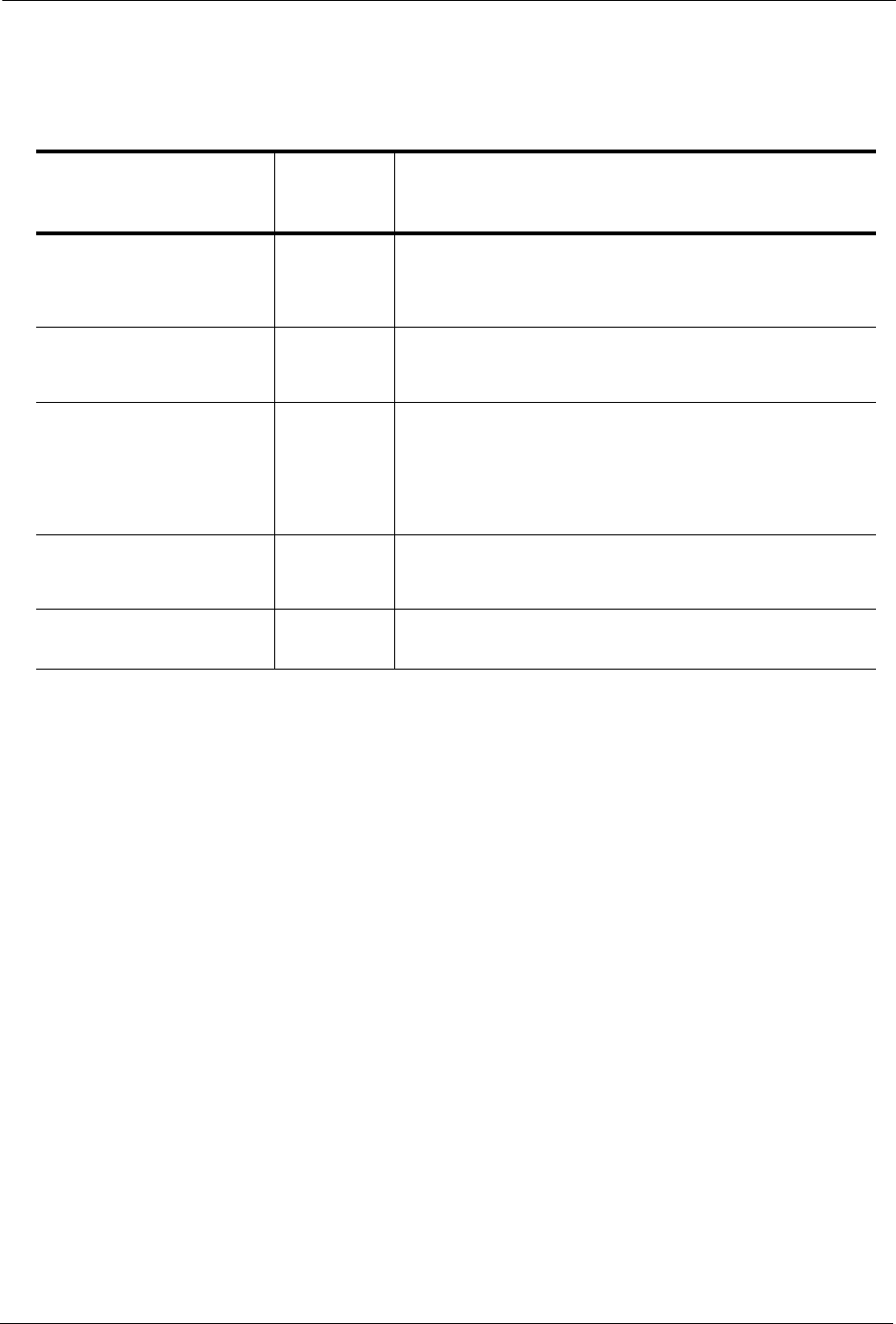
Personalizzazione del NAS Seagate® Caratteristiche della tecnologia RAID
Guida per amministratori di Seagate Business Storage NAS 25
La Tabella 3 illustra i diversi livelli RAID.
Seagate raccomanda che eventuali modifiche della protezione RAID del server vengano
effettuate soltanto da utenti esperti e con una conoscenza specifica della tecnologia RAID.
Di seguito si indicano alcune delle opzioni disponibili:
• NAS Seagate da 2 alloggiamenti. È possibile scegliere di utilizzare la protezione RAID 0,
nota anche come “striping,” in cui i dati sono distribuiti in blocchi uguali tra le unità disco,
e “spanning”, noto anche come JBOD. RAID 0 non garantisce la protezione dei dati,
mentre lo spanning non fornisce la protezione RAID.
• NAS Seagate da 4 alloggiamenti. È possibile scegliere di utilizzare per i propri volumi vari
livelli di protezione RAID: NAS Seagate da 4 alloggiamenti supporta infatti i livelli RAID 0,
1, 5, 10 e JBOD. Si consiglia tuttavia l'utilizzo di RAID 5, poiché questa opzione assicura
a NAS Seagate da 4 alloggiamenti il più elevato livello di protezione disponibile.
Tabella 3: livelli RAID supportati per i volumi
Livello RAID del volume
Numero di
unità disco
necessarie
Descrizione
RAID 0
(Noto anche come striping)
2 – 4 Volume in cui i dati sono sottoposti a striping, ovvero sono
distribuiti tra le unità disco in blocchi di uguali dimensioni.
Un volume con striping non fornisce la ridondanza, quindi
non garantisce la protezione dei dati.
RAID 1
(Noto anche come mirroring)
2 Volume in cui un'unità disco è la copia esatta dell'altra
(su ciascuna unità disco sono archiviati gli stessi dati).
Garantisce la protezione dei dati.
RAID 5 3 – 4 Un volume con RAID 5 utilizza lo striping e i dati di parità per
assicurare la ridondanza. Il termine parità indica informazioni
aggiuntive utilizzate per ricreare i dati in caso di guasto di
un'unità disco. Nei volumi con RAID 5, i dati di parità vengono
distribuiti in blocchi uguali tra le unità disco insieme ai dati
archiviati.
RAID 10 4 Un volume con RAID 10 è costituito da due o più volumi
RAID 0 di uguali dimensioni. I dati presenti in un volume
con RAID 10 sono sottoposti sia a striping che a mirroring.
Spanning
(Noto anche come JBOD
a
)
a.Acronimo di Just a Bunch of Drives.
1 – 4 Gruppo di unità disco di un server, non protetto da RAID.

Personalizzazione del NAS Seagate® Configurazione di NAS Seagate come server multimediale
Guida per amministratori di Seagate Business Storage NAS 26
Configurazione di NAS Seagate come server
multimediale
Configurare NAS Seagate come server multimediale per eseguire lo streaming dei file
multimediali su dispositivi compatibili DLNA
®
oppure su computer dotati del software iTunes
®
.
È possibile impostare il server multimediale per il download automatico di file multimediali
in cartelle predefinite. È inoltre possibile configurare NAS Seagate come server iTunes,
per consentire agli utenti di scaricare file musicali direttamente in un computer collegato in
rete in cui sia installato iTunes oppure in un dispositivo supportato da iTunes collegato a un
computer della rete.
Quando si abilita NAS Seagate come server multimediale, i file vengono scaricati
automaticamente in cartelle specifiche. È necessario pertanto creare tali cartelle sul NAS
prima di attivare il servizio.
Accedere alla cartella condivisa Pubblico presente su NAS Seagate e creare le seguenti
cartelle:
• Musica Condivisa
• Immagini Condivise
• Video Condivisi
In NAS Manager, selezionare Media (Multimedia) > Media Service (Servizio multimediale).
Fare clic su Enable (Attiva).
Personalizzazione delle impostazioni di rete
In NAS Seagate è possibile personalizzare le seguenti impostazioni di rete.
• LAN / Indirizzo IP
• Modalità di rete
• Abilitazione del server DNS
• Indicazione della dimensione MTU
• Filtri IP
• Servizi Web
• Gruppo di lavoro
• DNS dinamico
• Gestore stampanti

Personalizzazione del NAS Seagate® Personalizzazione delle impostazioni di rete
Guida per amministratori di Seagate Business Storage NAS 27
Configurazione di LAN/Indirizzo IP
Selezionare la porta LAN da utilizzare per la connessione alla rete: LAN 1, LAN 2 o
Aggregazione.
Nota: NAS Seagate da 1 alloggiamento dispone di una sola configurazione LAN.
La funzione Aggregazione consente di eseguire la connessione alla rete utilizzando
entrambe le porte LAN contemporaneamente:
• LAN round robin: bilanciamento delle connessioni LAN.
• LAN failover: in caso di interruzione di una rete LAN viene utilizzata l'altra connessione.
Impostazione della modalità di rete
Per impostazione predefinita, la modalità di rete del NAS Seagate è impostata per l'utilizzo
del protocollo DHCP (Dynamic Host Configuration Protocol). Se si seleziona DHCP, il server
DHCP assegna automaticamente gli indirizzi IP al server NAS. A meno che l'utente non
faccia parte di una società di grandi dimensioni con un reparto IT, Seagate consiglia di
utilizzare la modalità di rete DHCP.
Se si sceglie di utilizzare una modalità di rete con indirizzo IP statico, NAS Seagate utilizza
sempre lo stesso indirizzo IP. In modalità di rete con indirizzo IP statico è necessario
configurare anche le seguenti impostazioni:
• Indirizzo IP: indirizzo IP di NAS Seagate.
• Netmask: netmask relativa all'indirizzo IP immesso.
• Gateway predefinito: indirizzo IP del gateway o del router.
Abilitazione del server DNS
I server DNS eseguono software di rete dedicati, dispongono di indirizzo IP pubblico e
contengono un database di nomi e indirizzi di rete per altri host Internet. È possibile scegliere
se attivare il server DNS in modalità automatica o manuale. In NAS Manager, selezionare
Network (Rete) > LAN/IP Address (LAN/Indirizzo IP) per apportare le opportune modifiche.
Configurazione della dimensione MTU
La MTU (maximum transfer unit) specifica la dimensione massima di trasmissione
di un'interfaccia. Per impostazione predefinita, il valore configurato su NAS Seagate
è 1500 byte. In NAS Manager, selezionare Network (Rete) > LAN/IP Address
(LAN/Indirizzo IP) per apportare le opportune modifiche.

Personalizzazione del NAS Seagate® Personalizzazione delle impostazioni di rete
Guida per amministratori di Seagate Business Storage NAS 28
Configurazione dei filtri IP
I filtri IP (Internet Protocol) consentono di controllare quali utenti possono accedere al server
NAS Seagate. Per creare un filtro IP, è necessario immettere l'indirizzo IP e selezionare una
impostazione di accesso (Allow (Consenti) o Deny (Rifiuta)).
Configurazione dei servizi Web
I servizi Web comprendono accesso Web, servizi FTP, inoltro porta UPnP e servizio NFS.
Di seguito se ne fornisce una breve descrizione:
• Accesso Web: Il protocollo HTTP (Hypertext Transfer Protocol) è il modo più comune per
accedere ai file di dati presenti in Internet. È possibile impostare il server NAS Seagate
per l'utilizzo del protocollo HTTP o HTTPS (HTTP over Secure Socket Layer (SSL)).
Il protocollo HTTPS richiede che sul server NAS sia stata impostata la chiave SSL.
Per ulteriori informazioni, vedere “Aggiungere certificato e chiave SSL al server” a
pagina 29.
• Il protocollo FTP (File Transfer Protocol) è il modo consueto per inviare e ricevere file
attraverso Internet. Il server NAS Seagate consente agli utenti di trasferire file da e verso
il server mediante protocollo FTP, sia in modo anonimo che tramite credenziali assegnate
dall'amministratore di rete. È possibile aggiungere un livello di sicurezza durante il
trasferimento dei dati mediante protocollo FTP attraverso l'attivazione dei protocolli
SSL (Secure Sockets Layer)/TLS (Transport Layer Security). Per ulteriori informazioni,
vedere “Aggiungere certificato e chiave SSL al server” a pagina 29.
• Se il router supporta la connessione tramite porta UPnP (Universal Plug and Play),
è possibile impostare le operazioni di inoltro. La porta UPnP semplifica l'integrazione dei
dispositivi che fanno parte della rete NAS Seagate.
Nota: Solitamente la connessione tramite porta UPnP avviene senza richiesta di autenticazione,
quindi potrebbe essere utilizzata per aprire porte all'interno di reti dopo averne effettuato
la violazione.
• Il servizio NFS (Network File System) consente agli utenti di una rete di condividere file
archiviati su computer diversi. Il servizio deve essere attivato quando è stato configurato
un ambiente macchina virtuale (VM) in cui il server NAS Seagate è lo spazio allocato.
Modifica da gruppo di lavoro a membro di dominio
Per impostazione predefinita, il server NAS Seagate è configurato come gruppo di lavoro.
Un gruppo di lavoro è un insieme di computer presenti su una rete che condividono le
risorse.
In alternativa, è possibile configurare il server NAS Seagate come membro di dominio.
Un dominio consiste in un gruppo di computer amministrato come unità singola da una
posizione centralizzata.

Personalizzazione del NAS Seagate® Aggiunta di ulteriori elementi di sicurezza a NAS Seagate
Guida per amministratori di Seagate Business Storage NAS 29
Quando NAS Seagate viene aggiunto come membro di un dominio, viene gestito
centralmente da un controller di dominio Windows, che offre un ulteriore livello di sicurezza
quando gli utenti tentano di accedere al server. Gli utenti all'interno del dominio ricevono il
loro account univoco e devono procedere all'autenticazione per ottenere l'accesso.
Personalizzazione della impostazioni del DNS (Domain Name System)
dinamico
Nota: La modifica di queste impostazioni deve essere effettuata soltanto da utenti con una
conoscenza specifica del DNS dinamico.
Il DNS dinamico (DDNS) è un metodo per mantenere il collegamento tra un nome di dominio
fisso, ad esempio www.seagate.com, e l'indirizzo IP in continua mutazione di un computer
che utilizza DHCP anziché un indirizzo IP statico.
Un servizio DDNS tiene traccia degli indirizzi IP modificati e inoltra tutto il traffico di rete per il
proprio nome di dominio all'indirizzo IP corrente, qualunque esso sia. Per personalizzare
questa impostazione è necessario rivolgersi al provider del servizio DNS.
Aggiunta di un gestore stampanti
È possibile rendere disponibile una stampante USB sulla rete locale collegando la periferica
a NAS Seagate. Quando si aggiunge un gestore stampanti, è necessario selezionare una
destinazione per lo spooler.
I processi inviati alla stampante vanno ad aggiungersi a quelli in coda: in realtà è il servizio
spooler ad inviare alla stampante i processi in coda.
Aggiunta di ulteriori elementi di sicurezza
a NAS Seagate
Aggiungere certificato e chiave SSL al server NAS Seagate e reimpostare la chiave di
cifratura del volume. Per aggiungere un certificato e una chiave o per reimpostare la
chiave di cifratura del volume, effettuare l'accesso a NAS Manager e selezionare
System (Sistema) > Advanced Settings (Impostazioni avanzate).
Aggiungere certificato e chiave SSL al server
Nota: L'aggiunta del supporto SSL al server NAS Seagate deve essere effettuata soltanto da utenti
con una conoscenza specifica di questo tipo di cifratura.
SSL, noto anche come TLS (Transport Layer Security), è un tipo di cifratura utilizzato per
proteggere i dati inviati su una rete o su Internet. Per inviare e ricevere i file in modo sicuro,
SSL utilizza un sistema di chiavi, quali le password segrete. Per aggiungere il supporto SSL
al server NAS Seagate inserire una coppia certificato/chiave SSL.

Personalizzazione del NAS Seagate® Configurazione del consumo energetico
Guida per amministratori di Seagate Business Storage NAS 30
Reimpostazione della chiave di cifratura del volume
Se un volume è stato protetto con chiave di cifratura, è possibile reimpostare la chiave
utilizzata. Tuttavia, è necessario tenere presente che, reimpostando la chiave di cifratura di
un volume cifrato, i dati sul vecchio volume diventano inaccessibili. Seagate raccomanda di
eseguire il backup di tutti i dati importanti presenti sul volume prima di reimpostare la chiave
di cifratura.
Configurazione del consumo energetico
È possibile eseguire alcune regolazioni che consentono di gestire meglio e limitare il
consumo energetico di NAS Seagate. Per modificare le impostazioni di risparmio energetico,
in NAS Manager selezionare System (Sistema) > Power Settings (Impostazioni di
risparmio energetico).
Configurazione di un gruppo di continuità UPS (Uninterruptible Power
Supply)
L'UPS (Uninterruptible Power Supply) è un dispositivo dotato di batteria che consente il
funzionamento di un computer o di un server NAS in caso di interruzione dell'alimentazione.
Un UPS fornisce alimentazione sufficiente per consentire il salvataggio dei file in uso e lo
spegnimento corretto del computer o del NAS. Gli UPS non sono progettati per garantire il
funzionamento del sistema per l'intera durata dell'interruzione dell'alimentazione.
Fare clic sulla casella di controllo Enable (Attiva). Se si verifica un'interruzione
dell'alimentazione, il server NAS verrà arrestato quando la carica della batteria dell'UPS
raggiunge il 15% o assicura meno di 5 minuti di funzionamento.
(Facoltativo) Per impostare un intervallo che precede l'arresto del server NAS inserire l'ora
(in secondi) nella casella Timeout. Ad esempio, impostando 300 secondi, cinque minuti dopo
l'interruzione di corrente il server NAS viene spento.
Configurazione di Wake on LAN
La funzione Wake on LAN è uno standard di connessione Ethernet che consente al server
NAS di accendersi o di riattivarsi in remoto in seguito a un messaggio proveniente dalla
stessa rete. Di norma il messaggio viene inviato da un programma eseguito da un computer
collegato alla stessa LAN. Se si attiva l'opzione Suspend and Wake on LAN (Sospensione e
Wake on LAN) il server NAS viene spento; tuttavia, la scheda di rete rimane attiva e in attesa
di uno specifico messaggio di rete. Nel momento in cui la scheda di rete riceve un messaggio
Wake on Lan (WOL) dal magic packet, il NAS si accende automaticamente.

Personalizzazione del NAS Seagate® Abilitazione della virtualizzazione (iSCSI)
Guida per amministratori di Seagate Business Storage NAS 31
Abilitazione della modalità di risparmio energetico
Per impostazione predefinita, quando il server NAS Seagate è acceso, l'unità disco ruota
senza interruzione. In alcune situazioni, tuttavia, ad esempio la sera, durante il fine settimana
o i periodi festivi, è possibile che il server non sia utilizzato. La funzionalità Standby HDD con
risparmio energetico consente di ridurre i consumi di corrente e abbassare i relativi costi
impostando la sospensione della rotazione dell'unità disco non utilizzata e l'attivazione della
modalità di standby.
Pianificazione di accensioni/spegnimenti
È possibile impostare la pianificazione delle fasi di accensione e di spegnimento del server
NAS Seagate. Ad esempio, se non occorre accedere al server NAS durante il fine settimana
è possibile impostarne lo spegnimento in questo periodo. Si possono selezionare uno o più
giorni, nonché configurare l'ora e i minuti in cui il NAS deve accendersi e spegnersi.
Abilitazione della virtualizzazione (iSCSI)
Lo standard iSCSI (Internet Small Computer System Interface) consente agli utenti di
accedere al server NAS Seagate mediante connessione Ethernet, anche se il server non
risiede fisicamente vicino al computer.
Dopo aver creato l'unità iSCSI su NAS Seagate, gli utenti possono collegarvisi dai propri
computer. Lo standard iSCSI è la migliore soluzione per trasmettere dati in grandi quantità.
I volumi associati a iSCSI devono avere formato RAW.
Nota: lo standard iSCSI è disponibile soltanto per sistemi operativi Windows. Per collegarsi al
server, i computer client devono utilizzare lo strumento di amministrazione Iniziatore iSCSI
di Microsoft.
Per abilitare lo standard iSCSI, in NAS Manager selezionare Storage (Archiviazione) >
Virtualization (iSCSI) (Virtualizzazione (iSCSI)).

Personalizzazione del NAS Seagate® Abilitazione della virtualizzazione (iSCSI)
Guida per amministratori di Seagate Business Storage NAS 32

Monitoraggio e gestione del NAS Seagate® Monitoraggio di NAS Seagate
Guida per amministratori di Seagate Business Storage NAS 33
5. Monitoraggio e gestione del
NAS Seagate
®
Il monitoraggio e la gestione del NAS Seagate sono due attività fondamentali per un
amministratore. Qualora siano state configurate le notifiche e-mail, si riceveranno
automaticamente informazioni utili che aiuteranno a monitorare il NAS. Inoltre, il Dashboard
di NAS Manager (Home (Pagina iniziale) > Dashboard) fornisce un breve riepilogo dello
stato riguardante lo spazio libero su disco, gli aggiornamenti del firmware e le informazioni
sul sistema.
Il presente capitolo è suddiviso in due sezioni:
• “Monitoraggio di NAS Seagate” a pagina 33
• “Gestione di NAS Seagate” a pagina 37
Monitoraggio di NAS Seagate
Mentre gli utenti accedono al NAS per effettuare il backup di dati e trasmettere in streaming
file musicali e video, l'amministratore può avere la necessità di monitorare in modo proattivo
lo stato generale del NAS e delle sue unità disco.
Linee guida per la sicurezza e la manutenzione dell'hardware
Di seguito sono riportate le linee guida da seguire per garantire il corretto funzionamento di
NAS Seagate. Il mancato rispetto delle linee guida può determinare un abbassamento del
livello di prestazioni o la perdita di dati.
• Per arrestare e riavviare il server, è sempre necessario utilizzare l'applicazione
NAS Manager (selezionare System (Sistema) > Administration (Amministrazione))
o premere il pulsante di alimentazione.
Avvertenza: Non staccare la spina del NAS né spegnerlo scollegandolo da una
presa multipla.
• Collocare il server su una superficie orizzontale piana, liscia e stabile. Mantenere il server
asciutto e assicurare un adeguato livello di raffreddamento. Non appoggiare sopra o
accanto al server oggetti in grado di ostruire le prese d'aria provocando il
surriscaldamento dell'apparecchiatura.
• Pulire le superfici esterne del server utilizzando un panno leggermente inumidito (evitare
l'utilizzo di qualsiasi tipo di detergente). Prima di procedere alla pulizia, scollegare il
server dalla presa di corrente per evitare il rischio di scosse elettriche.

Monitoraggio e gestione del NAS Seagate® Monitoraggio di NAS Seagate
Guida per amministratori di Seagate Business Storage NAS 34
• Non tentare di aprire o rimuovere il contenitore esterno del server. Per ottenere aiuto
nella sostituzione di unità contattare il servizio di assistenza Seagate all'indirizzo
www.seagate.com/support.
• Non rimuovere mai più di una unità per volta. In caso contrario, si verificherà una perdita
di dati.
• Rivolgersi a un servizio di assistenza professionale se si verificano le seguenti condizioni:
• Il cavo di alimentazione del NAS è danneggiato.
• È stato versato del liquido nel NAS o questo è stato esposto all'acqua.
• Il NAS è caduto o il contenitore esterno è danneggiato.
• Il NAS non funziona normalmente anche se sono state seguite tutte le istruzioni per il
corretto funzionamento.
Monitoraggio dello stato mediante i LED del NAS
Ogni NAS Seagate dispone di diversi LED a supporto degli specifici componenti di cui è
dotato. Fare clic su uno degli argomenti elencati di seguito per visualizzarne la descrizione:
• “Monitoraggio di NAS Seagate da 1 alloggiamenti mediante i LED” a pagina 35
• “Monitoraggio di NAS Seagate da 2 alloggiamenti mediante i LED” a pagina 35
• “Monitoraggio di NAS Seagate da 4 alloggiamenti mediante i LED” a pagina 36

Monitoraggio e gestione del NAS Seagate® Monitoraggio di NAS Seagate
Guida per amministratori di Seagate Business Storage NAS 35
Monitoraggio di NAS Seagate da 1 alloggiamenti mediante i LED
Monitoraggio di NAS Seagate da 2 alloggiamenti mediante i LED
Tabella 4: LED dei pannelli anteriore e posteriore del NAS da 1 alloggiamento
LED Stato e colore Indicazione
Pulsante
OneTouch
Blu fisso
Blu lampeggiante
Giallo fisso
Pronto per il backup
Backup in corso
Errore
Stato del
sistema
Blu fisso
Blu lampeggiante
Giallo fisso
Spento
NAS pronto per l'uso
Il NAS si sta avviando o spegnendo
Errore di sistema nel NAS
Il NAS è spento
Attività del
disco rigido
Blu fisso
Giallo fisso
Unità installata e correttamente funzionante
Guasto all'unità
Porta LAN
(LED sinistro
e destro)
Spento
Verde fisso (S)
Arancione lampeggiante (D)
Nessuna connessione di rete sulla porta
Connessione a una rete Gigabit Ethernet
Connessione di rete
Tabella 5: LED dei pannelli anteriore e posteriore del NAS da 2 alloggiamenti
LED Stato e colore Indicazione
LED del pannello anteriore
Gestione
energetica
Blu fisso
Spento
Il NAS è acceso
Il NAS è spento
Stato del
sistema
Blu fisso
Blu lampeggiante
Giallo fisso
NAS pronto per l'uso
Il NAS è in fase di accensione
Il RAID è in fase di ricostruzione
Nel NAS si è verificato un errore di sistema, del RAID o del
disco rigido
Stato del disco
rigido
Blu fisso
Blu lampeggiante
L'unità è pronta
Attività dell'unità
LED del pannello posteriore
Porta LAN Spento
Arancione lampeggiante (S)
Verde (D)
Nessuna connessione di rete sulla porta
Attività del collegamento
Connessione di rete

Monitoraggio e gestione del NAS Seagate® Monitoraggio di NAS Seagate
Guida per amministratori di Seagate Business Storage NAS 36
Monitoraggio di NAS Seagate da 4 alloggiamenti mediante i LED
Monitoraggio dello stato generale dell'unità
In NAS Manager, selezionare System (Sistema) > Drive Diagnostics (Controlli
diagnostici dell'unità.
NAS Seagate è dotato di SMART (Self-Monitoring Analysis and Reporting Technology),
una tecnologia integrata nelle unità Seagate grazie alla quale queste ultime eseguono un
auto-monitoraggio e segnalano gli eventuali problemi.
Nota: SMART funziona soltanto su unità Seagate.
Per eseguire la diagnostica SMART: selezionare un'unità dalla lista. Le informazioni sull'unità
e sullo stato di funzionamento SMART vengono automaticamente visualizzate nelle prime
due sezioni della pagina dell'applicazione.
Tabella 6: LED dei pannelli anteriore e posteriore del NAS da 4 alloggiamenti
LED Stato e colore Indicazione
Gestione energetica Blu fisso
Spento
Il NAS è acceso
Il NAS è spento
Stato del sistema Blu fisso
Giallo fisso
NAS pronto per l'uso
Errore di sistema nel NAS
Porta LAN 1 Spento
Blu fisso
Blu lampeggiante
Nessuna connessione di rete sulla porta
Connessione di rete attiva sulla porta
Connessione di rete occupata
Porta LAN 2 Spento
Blu fisso
Blu lampeggiante
Nessuna connessione di rete sulla porta
Connessione di rete attiva sulla porta
Connessione di rete occupata
Unità disco 1 Blu fisso
Giallo fisso
Unità disco installata e correttamente funzionante
Unità disco rimossa o danneggiata
Unità disco 2 Blu fisso
Giallo fisso
Unità disco installata e correttamente funzionante
Unità disco rimossa o danneggiata
Unità disco 3 Blu fisso
Giallo fisso
Unità disco installata e correttamente funzionante
Unità disco rimossa o danneggiata
Unità disco 4 Blu fisso
Giallo fisso
Unità disco installata e correttamente funzionante
Unità disco rimossa o danneggiata

Monitoraggio e gestione del NAS Seagate® Gestione di NAS Seagate
Guida per amministratori di Seagate Business Storage NAS 37
Per eseguire il test rapido SMART sull'unità: selezionare l'unità interessata dall'elenco, quindi
fare clic su “Run SMART short test on drive” (Esegui test rapido SMART sull'unità). Il test
rapido consente di verificare le prestazioni elettriche e meccaniche e le prestazioni di lettura
del disco. I risultati vengono visualizzati nella casella S.M.A.R.T. Short Test Status (Stato test
rapido S.M.A.R.T.).
Monitoraggio dello stato generale del NAS
Seagate consiglia vivamente agli amministratori di configurare le notifiche e-mail in modo
da riceverle tutte (pianificazione, amministratore e avviso). Tali notifiche e-mail contengono
informazioni su interruzioni dell'alimentazione elettrica, eventuali avarie dell'unità disco
rigido, la necessità o meno di sostituire quest'ultima, ecc.
È inoltre possibile monitorare la temperatura della ventola del NAS selezionando
System (Sistema) > Administration (Amministrazione), e scegliendo quindi CPU o
Board (Scheda) per ricevere la lettura della temperatura. La velocità della ventola si regola
automaticamente in modo da compensare un eventuale surriscaldamento dell'hardware.
Qualora la temperatura della CPU superi il valore di 55,0 °C, prendere adeguate misure
proattive, che possono comprendere lo spegnimento del NAS.
SUGGERIMENTO: Nel caso in cui si verifichi una simile condizione e in precedenza siano
state configurate le notifiche e-mail, si riceverà automaticamente un
messaggio contenente informazioni sull'evento.
Gestione di NAS Seagate
Per garantire un funzionamento ottimale di NAS Seagate è necessario eseguire alcune
operazioni
Aggiornamento del firmware
I prodotti Seagate funzionano tramite firmware. Possedere i firmware più recenti può
migliorare le prestazioni e/o l'affidabilità del NAS. Seagate consiglia di applicare i nuovi
firmware per aumentare le prestazioni e/o l'affidabilità dell'unità.
Esistono svariati modi in cui è possibile ottenere informazioni sugli aggiornamenti del
firmware:
• Controllare il Dashboard (Home (Pagina iniziale) > Dashboard) per verificare se
vi siano messaggi su eventuali aggiornamenti disponibili.
• Configurare le notifiche e-mail (System (Sistema) > Administration
(Amministrazione)) in modo da ricevere le notifiche per gli amministratori.
• Configurare gli aggiornamenti del firmware (Systems (Sistemi) > Firmware Update
(Aggiornamento firmware)) in modo che vengano installati automaticamente oppure
venga inviato un avviso quando sono disponibili aggiornamenti.
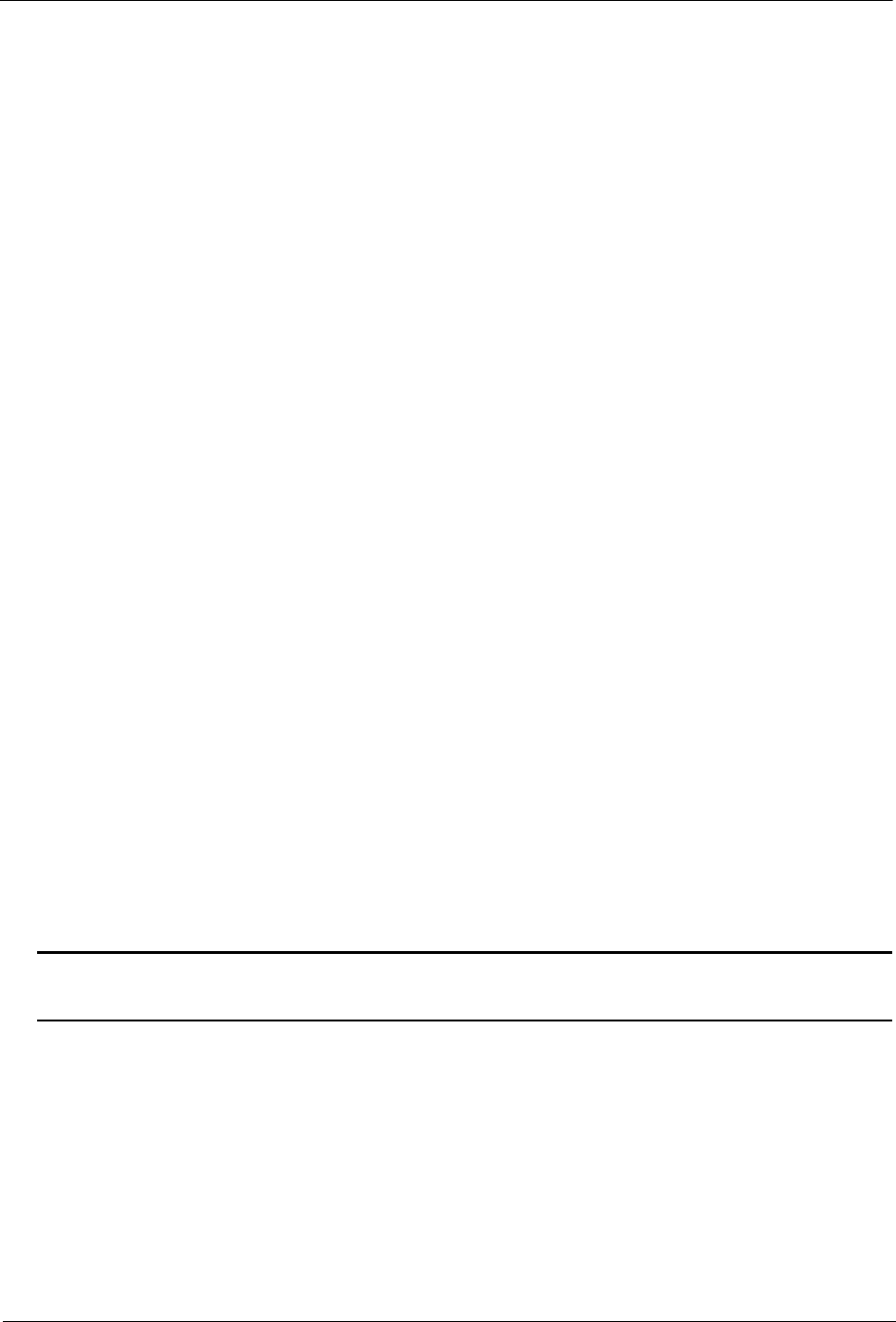
Monitoraggio e gestione del NAS Seagate® Gestione di NAS Seagate
Guida per amministratori di Seagate Business Storage NAS 38
Gestione dell'utilizzo dello spazio di archiviazione
È possibile gestire l'utilizzo dello spazio di archiviazione su NAS Seagate impostando limiti di
archiviazione per gli utenti tramite l'assegnazione di quote. Per gestire l'utilizzo dello spazio
di archiviazione, in NAS Manager selezionare Storage (Archiviazione) > Quota (Quota).
Impostare i limiti per lo spazio di archiviazione riservato a ogni account utente. È necessario
dapprima abilitare Quota service (Servizio quota) per un volume, quindi si può immettere una
specifica quantità di spazio di archiviazione (in GB) da assegnare a ciascun account utente.
Talvolta può succedere che un utente superi la quota impostata. È quindi possibile
configurare un periodo di tolleranza durante il quale l'utente può continuare a superare la
quota. Lo spazio di archiviazione predefinito che viene aggiunto con un periodo di tolleranza
è pari a 100 megabyte (MB).
Gestione dei download Web
È possibile gestire attività di download Web di grandi volumi in modo da evitare
il sovraccarico del server NAS Seagate. In NAS Manager, selezionare Storage
(Archiviazione) > Download Manager (Gestione utilità di download).
Download Manager inserisce le attività di download in una coda. Le attività vengono eseguite
nell'ordine in cui compaiono nella coda. È possibile riorganizzare la coda in modo da
assegnare nuove priorità alle attività di download, stabilire limiti all'esecuzione di tali attività
e impostare data e ora.
Oltre a ordinare ed eliminare le attività in attesa di download, si può anche selezionare il
numero massimo di file che è possibile scaricare simultaneamente e impostare la velocità
massima di download (in byte, kilobyte, o megabyte al secondo).
Recupero di file eliminati
È possibile configurare NAS Seagate in modo che provveda a salvare file eliminati da
una cartella condivisa, consentendone quindi il recupero in un momento successivo.
Tale funzione si rivela utile qualora un utente elimini accidentalmente un file da una o più
cartelle condivise a cui ha accesso.
Nota: È necessario attivare il Cestino per la cartella condivisa. Per abilitare il cestino per una cartella
condivisa, fare clic su Storage (Archiviazione) > Shared Folders (Cartelle condivise).
È possibile personalizzare il cestino specificando il numero di giorni durante i quali
conservare i file eliminati, impostandone la dimensione massima e configurando in esso dei
filtri per specifici file e directory. In NAS Manager, selezionare Storage (Archiviazione) >
Recycle Bin Manager (Gestore cestino).
Per recuperare file eliminati, nella scheda Recycle Bin Volume (Volume cestino) selezionare
il nome del file, quindi fare clic su Undelete (Annulla eliminazione).

Monitoraggio e gestione del NAS Seagate® Gestione di NAS Seagate
Guida per amministratori di Seagate Business Storage NAS 39
Migrazione di dati
In caso di avaria del proprio hardware è possibile spostare l'unità su un diverso dispositivo.
Attualmente i percorsi di migrazione supportati sono quelli tra due NAS Seagate da
2 alloggiamenti e tra due NAS Seagate da 4 alloggiamenti.
Nota: La migrazione è supportata soltanto con NAS simili. Non è possibile, ad esempio, eseguire la
migrazione di dati da un NAS Seagate risalente a due anni prima a un NAS Seagate nuovo.
Migrazione di dati da un NAS da 2 alloggiamenti
NAS Seagate da 2 alloggiamenti può essere configurato con una o due unità.
Rimuovere una o entrambe le unità originali e spostarle su un altro NAS Seagate
da 2 alloggiamenti.
Nota: Non è possibile rimuovere o scambiare una unità con una unità esterna, né aggiungere
una nuova unità.
• Se la configurazione originaria del NAS da 2 alloggiamenti prevede l'utilizzo di una
sola unità, prelevare quest'ultima dal NAS in avaria e inserirla nel nuovo NAS da
2 alloggiamenti; il NAS deve avviarsi automaticamente.
• Se la configurazione originaria del NAS da 2 alloggiamenti prevede l'utilizzo di due unità,
prelevare queste ultime dal NAS in avaria e inserirle nel nuovo NAS da 2 alloggiamenti;
il NAS deve avviarsi automaticamente.
Migrazione di dati da un NAS da 4 alloggiamenti
Un NAS Seagate da 4 alloggiamenti può essere configurato con 1, 2, 3 o 4 unità.
Rimuovere una o più unità originali e spostarle su un altro NAS Seagate da 4 alloggiamenti.
Nota: Non è possibile rimuovere o scambiare una unità con una unità esterna, né aggiungere una
nuova unità.
• Se la configurazione originaria del NAS da 4 alloggiamenti prevede l'utilizzo di una
sola unità, prelevare quest'ultima dal NAS in avaria e inserirla nel nuovo involucro da
4 alloggiamenti; il NAS deve avviarsi automaticamente.
• Se la configurazione originaria del NAS da 4 alloggiamenti prevede l'utilizzo di due
unità, prelevare queste ultime dal NAS in avaria e inserirle nel nuovo involucro da
4 alloggiamenti; il NAS deve avviarsi automaticamente.

Monitoraggio e gestione del NAS Seagate® Gestione di NAS Seagate
Guida per amministratori di Seagate Business Storage NAS 40
• Se la configurazione originaria del NAS da 4 alloggiamenti prevede l'utilizzo di tre
unità, prelevare queste ultime dal NAS in avaria e inserirle nel nuovo involucro da
4 alloggiamenti; il NAS deve avviarsi automaticamente.
• Se la configurazione originaria del NAS da 4 alloggiamenti prevede l'utilizzo di quattro
unità, prelevare queste ultime dal NAS in avaria e inserirle nel nuovo involucro da
4 alloggiamenti; il NAS deve avviarsi automaticamente.
Reimpostazione di NAS Seagate
Per reimpostare il nome di NAS Seagate, nonché l'impostazione DHCP (modalità di rete) e la
password di accesso, procedere come segue.
Nota: Per eseguire questa attività utilizzare una graffetta o un piccolo oggetto appuntito.
1. Spostandosi con attenzione, raggiungere la parte posteriore del server.
2. Assicurarsi che il NAS sia acceso e connesso alla LAN.
3. Sulla parte posteriore del NAS, cercare una piccola apertura. Il pulsante di ripristino si
trova all'interno dell'apertura.
4. Inserire la punta della graffetta nell'apertura, quindi tenere premuto il pulsante di
ripristino. Non rilasciare ancora il pulsante.
5. Tenere premuto il pulsante di ripristino finché il LED di stato del sistema sulla parte
frontale del NAS non inizi a lampeggiare. Tale operazione potrebbe richiedere alcuni
secondi.
6. Rilasciare il pulsante di ripristino.
Il NAS viene riavviato automaticamente. Quando il NAS è riavviato e i LED sulla parte
frontale sono accesi, il ripristino è completato. Il NAS viene rinominato “BA-MAC address”
(BA-indirizzo MAC) dove MAC address (indirizzo MAC) è costituito dagli ultimi sei caratteri
dell'indirizzo MAC del NAS.

Risoluzione dei problemi Suggerimenti per la risoluzione di problemi generali
Guida per amministratori di Seagate Business Storage NAS 41
6. Risoluzione dei problemi
In questo capitolo vengono fornite le soluzioni ai problemi più comuni che si possono
verificare durante la configurazione e l'utilizzo del NAS Seagate
®
.
• “Suggerimenti per la risoluzione di problemi generali” a pagina 41
• “Problemi e soluzioni comuni” a pagina 41
Suggerimenti per la risoluzione di problemi generali
In caso di problemi relativi alla configurazione o all'utilizzo del NAS Seagate seguire le
indicazioni riportate di seguito.
• Verificare che il NAS sia connesso in modo corretto alla rete locale. Verificare che il cavo
Ethernet sia collegato e funzioni correttamente.
• Verificare che la rete funzioni in modo corretto.
• Verificare che il NAS sia collegato in modo corretto a una presa di alimentazione e che
sia acceso. Controllare che tutte le unità disco funzionino correttamente.
• Assicurarsi che il computer soddisfi i requisiti di sistema del NAS Seagate. Per ulteriori
informazioni vedere “Requisiti di sistema” a pagina 8.
• Verificare che il computer esegua un browser Web supportato. Per un elenco dei browser
supportati vedere “Requisiti di sistema” a pagina 8.
• Assicurarsi di eseguire l'accesso utilizzando il nome utente e la password amministratore
corretti. Tenere presente che per le password viene fatta distinzione tra maiuscole e
minuscole.
Problemi e soluzioni comuni
In questa sezione vengono fornite le soluzioni ai problemi comuni che possono verificarsi
in NAS Seagate.
Impossibile eseguire la connessione al NAS sulla rete locale.
• Verificare che il NAS sia acceso e connesso alla rete.
• Provare a connettersi al NAS da un altro computer.
• Provare a utilizzare un altro cavo Ethernet.

Risoluzione dei problemi Problemi e soluzioni comuni
Guida per amministratori di Seagate Business Storage NAS 42
Impossibile eseguire la connessione al NAS sul Web.
• Verificare che sul NAS sia attivato Global Access. In NAS Manager, selezionare
Sharing (Condivisione) > Global Access.
• Attivare Email Setup (Configurazione e-mail) in NAS Manager e inviare un'e-mail di
prova. Selezionare System (Sistema) > Administration (Amministrazione).
Impossibile aprire NAS Manager.
Verificare che il NAS sia acceso e connesso alla rete. Eseguire NAS Discovery, provare di
nuovo a eseguire la connessione al server, quindi riavviare NAS Manager.
Impossibile eseguire l'accesso a NAS Manager.
Assicurarsi di utilizzare un nome utente e una password validi. Tenere presente che per
i nomi utente e le password viene fatta distinzione tra maiuscole e minuscole.
Impossibile accedere a una cartella condivisa.
• Assicurarsi di disporre dell'autorizzazione di accesso alla cartella.
• Assicurarsi di utilizzare un nome utente e una password validi. Tenere presente che per
i nomi utente e le password viene fatta distinzione tra maiuscole e minuscole.
• È possibile che il volume contenente la condivisione sia danneggiato a causa di un errore
o di un guasto dell'unità disco. Verificare lo stato delle unità disco del server (per ulteriori
informazioni, vedere Capitolo 5 Monitoraggio e gestione del NAS Seagate® a pagina 33).
Impossibile accedere a un file presente in una cartella condivisa.
• Assicurarsi di disporre dell'autorizzazione di accesso al file.
• È possibile che il volume contenente la condivisione sia danneggiato a causa di un errore
o di un guasto dell'unità disco. Verificare lo stato delle unità disco del server (per ulteriori
informazioni, vedere Capitolo 5 Monitoraggio e gestione del NAS Seagate® a pagina 33).
Impossibile archiviare altri file su un volume condiviso perché tale
volume è pieno.
• Valutare l'opportunità di rimuovere alcuni dei file archiviati sul NAS.
Aggiornamento del firmware non riuscito.
Provare ad aggiornare il firmware in modo manuale. Per informazioni, contattare il servizio di
assistenza tecnica Seagate all'indirizzo www.seagate.com/support

Risoluzione dei problemi Problemi e soluzioni comuni
Guida per amministratori di Seagate Business Storage NAS 43
Un volume è danneggiato.
È possibile che si sia verificato un guasto nell'unità disco. Per informazioni, contattare il
servizio di assistenza tecnica Seagate all'indirizzo www.seagate.com/support
Impossibile eseguire lo streaming di file musicali dal NAS Seagate.
• Accertarsi che sul computer sia installato iTunes.
• Assicurarsi di utilizzare un computer connesso alla rete locale.
• Verificare di avere accesso alla cartella condivisa in cui sono archiviati i file musicali.

Risoluzione dei problemi Problemi e soluzioni comuni
Guida per amministratori di Seagate Business Storage NAS 44

Glossario
Guida per amministratori di Seagate Business Storage NAS 45
7. Glossario
accesso globale
Funzione che consente di accedere in remoto ai contenuti archiviati su un NAS Seagate da
un browser Web o da un'applicazione supportata presente su un dispositivo mobile.
accesso locale
Accesso al server da un computer presente sulla rete locale. Il termine indica anche
l'accesso manuale al server, operazione che implica il contatto fisico con il server
o i relativi cavi.
account gruppo
In NAS Manager, insieme di account utente raggruppati per facilitare e rendere più rapida la
gestione dell'accesso alle condivisioni. Tutti gli utenti appartenenti a un gruppo dispongono
dello stesso livello di accesso a una particolare condivisione. Vedere anche account utente.
account utente
Account con nome utente e password utilizzato da una persona per eseguire l'accesso a
NAS Seagate. Ai nomi utente sono associati i livelli di autorizzazione.
amministratore
Un amministratore NAS è responsabile del server NAS e di tutte le relative impostazioni.
Un amministratore può impostare o eliminare account utente, account gruppo e condivisioni,
assegnare o rimuovere autorizzazioni di accesso, modificare le impostazioni del server
nonché creare altri amministratori. Vedere anche utente.
backup di archivio
Vedere chiave RSA.
cartella condivisa
Cartella condivisa di NAS Seagate in cui vengono archiviati e protetti i file di backup, oltre ad
altri file a cui possono accedere più utenti.
certificato SSL
Certificato Secure Socket Layer, parte del metodo di cifratura SSL. SSL, noto anche come
TLS (Transport Layer Security), è un tipo di cifratura utilizzato per proteggere i dati inviati su
una rete o su Internet. Per inviare e ricevere i file in modo sicuro, SSL utilizza un sistema di
chiavi, quali le password segrete.

Glossario
Guida per amministratori di Seagate Business Storage NAS 46
CIFS
Acronimo di Common Internet File System. File system che consente a persone che
utilizzano computer diversi con sistemi operativi Windows di condividere i file senza installare
specifiche applicazioni software.
condivisione privata
Cartella condivisa a cui possono accedere soltanto gli utenti autorizzati dal proprietario della
condivisione.
dominio
Gruppo di computer amministrato come unità singola da una posizione centralizzata.
evento
Problema o modifica della configurazione del NAS. Ad esempio, sono considerati eventi sia
la modifica del nome del NAS che il guasto di un'unità disco.
Filtri IP
Impostazioni che offrono la possibilità di consentire o negare l'accesso a NAS Seagate in
base a un indirizzo IP.
firmware
Software integrato nell'hardware.
formattazione
Preparazione del disco rigido per la lettura e la scrittura di dati. La formattazione cancella
eventuali informazioni già presenti sull'unità disco, sottopone quest'ultima a test e la
prepara per l'utilizzo. La formattazione può distruggere eventuali file presenti sull'unità
disco. Per utilizzare un'unità disco, è prima necessario formattarla.
FTP
Acronimo di File Transfer Protocol. Formato per lo scambio di file su Internet. FTP viene
normalmente utilizzato per caricare o scaricare file da un server su Internet.
gruppo di lavoro
Insieme di computer presenti su una rete che condividono le risorse.
hot-swap
Operazione che consiste nel rimuovere e sostituire un'unità disco senza prima spegnere il
server.
HTTP
Acronimo di Hypertext Transfer Protocol. Regole per lo scambio dei più comuni formati di
documento (documenti ipertestuali) su Internet.

Glossario
Guida per amministratori di Seagate Business Storage NAS 47
HTTPS
Acronimo di Hypertext Transfer Protocol over Secure Socket Layer. Regole per lo scambio di
documenti HTTP su connessioni cifrate.
chiave RSA
Strumento di decodifica incluso in SSL, un tipo di cifratura utilizzato per proteggere i dati
inviati su una rete o su Internet. “RSA” è l'acronimo di Rivest, Shamir e Adelman, creatori
della tecnologia.
indirizzo IP
Identificatore di un computer, server o altra periferica presente in una rete TCP/IP. Gli indirizzi
IP sono sequenze di quattro numeri separate da punti, ad esempio 123.456.78.1. Ogni
periferica presente sulla rete locale dispone di un indirizzo IP univoco.
JBOD
Acronimo di Just a Bunch of Drives. Vedere spanning.
livello di accesso
Tipo di accesso a NAS Seagate
®
di cui dispone un utente. Noto anche come livello di
autorizzazione. Nell'applicazione NAS Manager sono disponibili due livelli di autorizzazione:
amministratore e utente.
mirroring
Livello di protezione RAID noto anche come RAID 1. Il mirroring viene realizzato tra due unità
disco, dove una è la copia esatta dell'altra (su ciascuna unità disco sono archiviati gli stessi
dati). Rispetto alle unità disco indipendenti, un volume con mirroring offre prestazioni migliori
ma soltanto il 50% della capacità.
NFS
Acronimo di Network File System. Applicazione che consente agli utenti di una rete di
condividere file archiviati su differenti tipi di computer.
parità
Dati creati in volumi con protezione RAID 5 e utilizzati per ricostruire i file in caso di guasto di
una delle unità disco del server. Vedere anche RAID 5.
protocollo di accesso Web
Regole per l'invio di informazioni su Internet. Con NAS Seagate è possibile utilizzare due
protocolli di accesso Web, HTTP e HTTPS.
RAID
Acronimo di Redundant Array of Independent Disks. Tecnologia che consente di combinare
le unità disco per migliorarne le prestazioni e la tolleranza di errore, ovvero la capacità di far
fronte al guasto di un'unità disco.

Glossario
Guida per amministratori di Seagate Business Storage NAS 48
RAID 0
Vedere striping.
RAID 1
Vedere mirroring.
RAID 10
Livello di protezione RAID. Un volume con RAID 10 è costituito da due o più volumi RAID 1 di
uguali dimensioni. I dati presenti in un volume con RAID 10 sono sottoposti sia a striping che
a mirroring. Il mirroring garantisce la protezione dei dati, mentre lo striping migliora le
prestazioni. Vedere anche mirroring e striping.
RAID 5
Livello di protezione RAID. Un volume con protezione RAID 5 è costituito da almeno tre
unità disco e utilizza lo striping e i dati di parità per assicurare la ridondanza. Il termine parità
indica informazioni aggiuntive utilizzate per ricreare i dati in caso di guasto di un'unità disco.
Nei volumi con RAID 5, i dati di parità vengono distribuiti in blocchi uguali tra le unità disco
insieme ai dati archiviati. I dati di parità garantiscono la protezione dei dati, mentre lo striping
migliora le prestazioni. Vedere anche striping.
server NTP (Network Time Protocol)
Sincronizza la data e l'ora dei computer e dei server presenti su una rete, in base allo
standard UTC (Coordinated Universal Time).
Servizio Seagate Global Access
Servizio che consente di visualizzare, scaricare, condividere e utilizzare da ogni parte del
mondo i file archiviati su NAS Seagate. È possibile utilizzare Global Access anche per
caricare file su NAS Seagate.
SMART
Acronimo di Self-Monitoring Analysis and Reporting Technology. Tecnologia integrata nelle
unità disco grazie alla quale queste ultime eseguono un auto-monitoraggio e segnalano gli
eventuali problemi. La tecnologia SMART non è supportata in tutte le unità disco.
sospensione della rotazione
Riferito alle unità disco, il termine indica l'arresto della rotazione.
spanning
Gruppo di unità disco combinate in un server, non protetto da RAID. Noto anche come JBOD.
Vedere anche RAID.

Glossario
Guida per amministratori di Seagate Business Storage NAS 49
striping
Noto anche come RAID 0. Un volume con striping è costituito da due o più unità disco in
cui i dati sono sottoposti a striping, ovvero sono distribuiti in blocchi uguali tra le unità disco.
Un volume con striping non fornisce la ridondanza, quindi non garantisce la protezione
dei dati.
Rispetto a un gruppo di uguali dimensioni di unità disco indipendenti, tuttavia, un volume con
striping offre prestazioni migliori.
unità disco rigido USB esterna
Vedere unità USB.
unità USB
Unità disco portatile che, anziché essere installata all'interno del computer, viene collegata a
quest'ultimo mediante un cavo USB. Esempi di questo tipo di dispositivi sono le chiavi USB,
le unità flash e le unità disco rigido USB esterne.
UPS
Acronimo di Uninterruptible Power Supply. Dispositivo dotato di batteria che consente il
funzionamento di un computer o di un server in caso di interruzione dell'alimentazione.
Un UPS fornisce alimentazione sufficiente per consentire il salvataggio dei file in uso
e lo spegnimento corretto del computer. Gli UPS non sono progettati per garantire il
funzionamento del sistema per l'intera durata dell'interruzione dell'alimentazione.
USB
Acronimo di Universal Serial Bus. Interfaccia tra il computer e le periferiche USB ad esso
collegate. Il computer comunica con le periferiche USB tramite l'interfaccia USB.
utente
In NAS Manager, persona che può utilizzare NAS Seagate per salvare, eseguire il backup e
condividere i file, ma che non è autorizzata a modificare gli account utente, gli account
gruppo, le condivisioni e le impostazioni del server.
volume
Spazio di archiviazione dei dati che può essere costituito da una o più unità disco o soltanto
da una parte di una singola unità disco.
wake on lan
La funzione Wake on LAN è uno standard di connessione Ethernet che consente al server
NAS di accendersi o di riattivarsi in seguito a un messaggio proveniente dalla stessa rete.

Glossario
Guida per amministratori di Seagate Business Storage NAS 50
